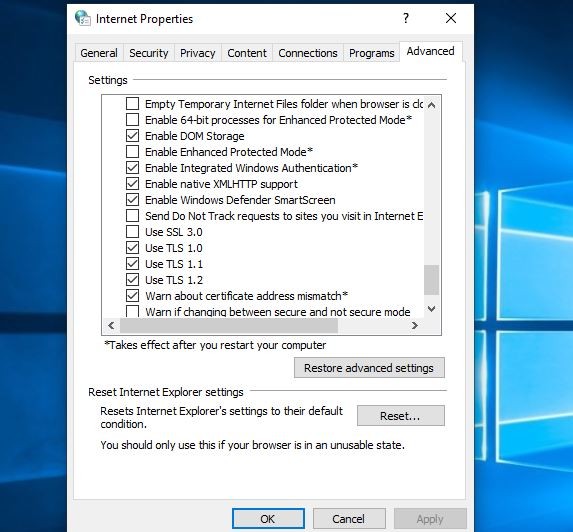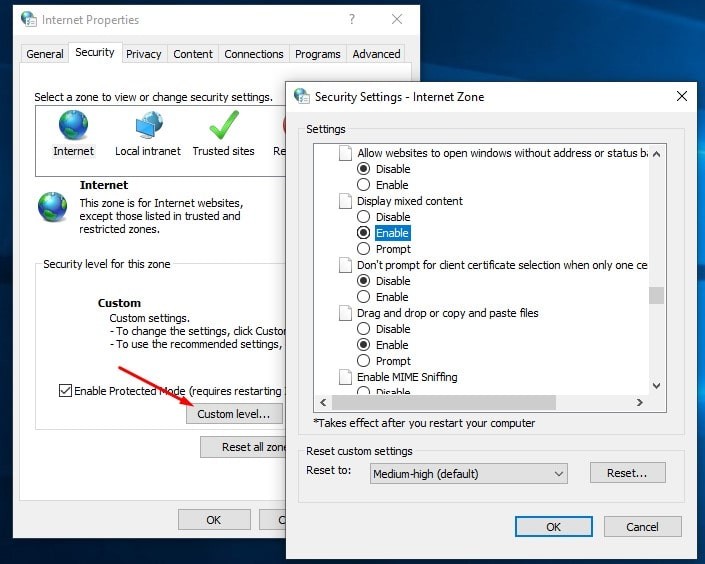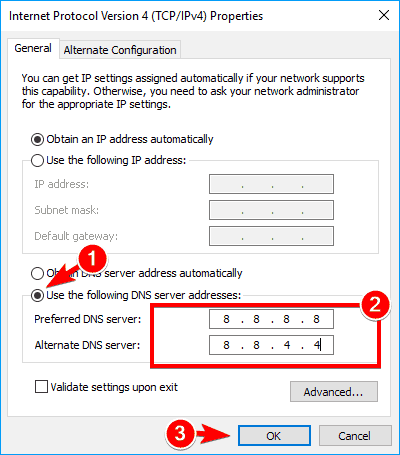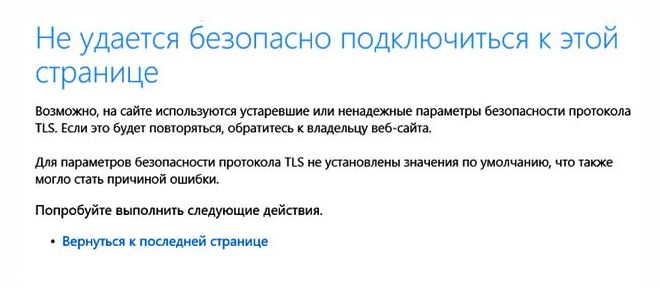|
SMK6132 |
|
|
Статус: Новичок Группы: Участники
|
Версия КриптоПРО 4.0: R4 4.0.9963 При попытке зайти в ЛК по 44-ФЗ (сайт http://zakupki.gov.ru) после выбора сертификата и ввода пароля выдается следующее сообщение: Не удается безопасно подключиться к этой странице Возможно, на сайте используются устаревшие или ненадежные параметры безопасности протокола TLS. Если это будет повторяться, обратитесь к владельцу веб-сайта. В настройках IE11 включены SSL3.0 TLS1.0 TLS1.1 TLS1.2 (переключение этих галочек не влияет на эффект). Антивирус удалил. Как победить данную проблему? Отредактировано пользователем 27 января 2019 г. 17:31:59(UTC) |
 |
|
|
nickm |
|
|
Статус: Активный участник Группы: Участники Сказал(а) «Спасибо»: 234 раз |
«SSL 3.0» уж точно в браузере не нужен и от него многие уже отказались… |
 |
|
|
SMK6132 |
|
|
Статус: Новичок Группы: Участники
|
Автор: nickm «SSL 3.0» уж точно в браузере не нужен и от него многие уже отказались… он отключен, просто пробовал и с ним и без него |
 |
|
|
nickm |
|
|
Статус: Активный участник Группы: Участники Сказал(а) «Спасибо»: 234 раз |
Возможно какое стороннее ПО вмешивается в трафик, может защитное? |
 |
|
|
АнтонРостов |
|
|
Статус: Новичок Группы: Участники Сказал(а) «Спасибо»: 2 раз |
Автор: SMK6132 Версия КриптоПРО 4.0: R4 4.0.9963 При попытке зайти в ЛК по 44-ФЗ (сайт http://zakupki.gov.ru) после выбора сертификата и ввода пароля выдается следующее сообщение: Не удается безопасно подключиться к этой странице Возможно, на сайте используются устаревшие или ненадежные параметры безопасности протокола TLS. Если это будет повторяться, обратитесь к владельцу веб-сайта. В настройках IE11 включены SSL3.0 TLS1.0 TLS1.1 TLS1.2 (переключение этих галочек не влияет на эффект). Антивирус удалил. Как победить данную проблему? Добрый день товарищи разработчики, у меня на машинах такая же проблема добавлю пояснение, что у меня (сборка ОС 17763.253). Все началось с того, что надо было поменять сертификат (выпущенный по ГОСТ 2012, но старый ГОСТ 2001 еще актуален до 24.02.2019) на машине (Windows 10 x64 1809+KES 10+SecretNet Studio |
 |
|
|
Aleksandr G* |
|
|
Статус: Активный участник Группы: Участники Сказал(а) «Спасибо»: 8 раз |
Автор: SMK6132 попробовал на «свежей» т.е. на машине на которой только, что установили Windows 10 и на которой нет ни каких СЗИ кроме встроенных виндовых.И все равно ошибка та же. КриптоПро CSP тоже нет? Поставьте 4.0 R4 и всё заработает Отредактировано пользователем 22 февраля 2019 г. 15:47:00(UTC) |
 |
|
|
АнтонРостов |
|
|
Статус: Новичок Группы: Участники Сказал(а) «Спасибо»: 2 раз |
КриптоПро CSP тоже нет? Поставьте 4.0 R4 и всё заработает Конечно же есть, 4.0.9944. Попробовал R4 (Abel) и получил тоже самое. Отключил во вкладке Настройки TLS «Не использовать устаревшие suite-ы», но и это не помогло. |
 |
|
|
Максим Коллегин |
|
|
Статус: Сотрудник Группы: Администраторы Сказал «Спасибо»: 21 раз |
Попробуйте сохранить пин-код к ключу в мастере тестирования контейнера. В последнем обновление MSFT сломал работу с диалоговыми окнами в CryptoAPI. |
|
Знания в базе знаний, поддержка в техподдержке |
|
 |
WWW |
|
АнтонРостов |
|
|
Статус: Новичок Группы: Участники Сказал(а) «Спасибо»: 2 раз |
Автор: Максим Коллегин Попробуйте сохранить пин-код к ключу в мастере тестирования контейнера. В последнем обновление MSFT сломал работу с диалоговыми окнами в CryptoAPI. К сожалению Максим, это не помогло. Я еще пытался через КриптоПро-FOX решить данную проблему, но там вообще затык получился с импортом сертификатов. Не видит криптолиса сертификата 2012ГОСТ и все. Отредактировано пользователем 25 февраля 2019 г. 12:57:47(UTC) |
 |
|
|
Александр Лавник |
|
|
Статус: Сотрудник Группы: Участники Сказал «Спасибо»: 53 раз |
Автор: АнтонРостов Автор: Максим Коллегин Попробуйте сохранить пин-код к ключу в мастере тестирования контейнера. В последнем обновление MSFT сломал работу с диалоговыми окнами в CryptoAPI. К сожалению Максим, это не помогло. Я еще пытался через КриптоПро-FOX решить данную проблему, но там вообще затык получился с импортом сертификатов. Не видит криптолиса сертификата 2012ГОСТ и все. Здравствуйте. Для сертификатов по ГОСТ Р 34.10-2012 Вы можете использовать Chromium GOST. |
|
Техническую поддержку оказываем тут |
|
 |
|
|
|
АнтонРостов
оставлено 25.02.2019(UTC) |
| Пользователи, просматривающие эту тему |
|
Guest |
Быстрый переход
Вы не можете создавать новые темы в этом форуме.
Вы не можете отвечать в этом форуме.
Вы не можете удалять Ваши сообщения в этом форуме.
Вы не можете редактировать Ваши сообщения в этом форуме.
Вы не можете создавать опросы в этом форуме.
Вы не можете голосовать в этом форуме.
Код этой ошибки, как правило, появляется на экране при переходе на служебный или государственный web-сайт. Яркий пример – официальный портал ЕИС. Не исключено, что причиной сбоя стали устаревшие или небезопасные параметры протокола TSL. Это очень распространенная проблема. Пользователи сталкиваются с ней на протяжении длительного отрезка времени. Сейчас разберемся, что именно стало причиной появления данной ошибки и как ее устранить.
Причина появления ошибки
Безопасность подключения к web-сайту обеспечивается путем использования специальных протоколов шифрования – SSL и TSL. Они обеспечивают защиту передачи информации. Протоколы построены на использовании симметричных и асcиметричных инструментов шифрования. Также применяются коды аутентичности сообщений и прочие опции. В совокупности перечисленные меры позволяют сохранить анонимность подключения, поэтому третьи лица лишаются возможности расшифровать сессию.
Когда в браузере появляется ошибка, оповещающая о проблемах с протоколом TSL, то это значит, что web-сайт использует некорректные параметры. Следовательно, подключение действительно не является безопасным. Доступ к порталу автоматически блокируется.
Чаще всего с ошибкой сталкиваются пользователи, работающие через браузер Internet Explorer. Существует несколько причин появления этого сбоя, а именно:
- антивирус блокирует подключение к web-сайту;
- устарела версия утилиты «КриптоПро»;
- подключение к порталу осуществляется через VPN;
- некорректные настройки браузера Internet Explorer;
- в BIOS активирована функция «SecureBoot»;
- на компьютере есть зараженные файлы, вирусы.
С причинами появления ошибки разобрались. Самое время проанализировать возможные способы решения проблемы.
Инструкция по устранению ошибки
Прежде, чем воспользоваться рекомендациями, описанными ниже, эксперты советуют перезагрузить компьютер. Конечно способ очень примитивный, но практика показывает, что очень часто с его помощью удается решить возникшую проблему.
Если ошибка никуда не исчезла, тогда самое время опробовать альтернативные способы:
- Отключите на какое-то время антивирусный софт. Очень часто именно антивирусы блокируют доступ к различным порталам. Деактивируйте программное обеспечение полностью или отключите проверку сертификатов (сделать это можно в меню «Настройки»).
- Скачайте и установите на ПК последнюю версию утилиты КриптоПро. Конечно же, если ранее вы пользовались именно этой программой. Устаревшая версия может стать причиной появления проблем с безопасностью подключения.
- Внесите коррективы в параметры браузера Internet Explorer. Откройте «Свойства браузера», а потом переключитесь на вкладку «Безопасность». Откройте раздел «Надежные сайты». Если в перечне отсутствует ваш портал, тогда обязательно добавьте его вручную. Обязательно снимите галочку напротив поля «Включить защищенный режим». Переключитесь на «Сайты», а потом снимите галочку напротив «Для всех сайтов это зоны». Согласитесь с внесенными изменениями, а потом постарайтесь подключиться заново.
надежные сайты IE
- Почистите cookies браузера Internet Explorer. Нажмите на клавиатуре «Alt», чтобы запустить меню. Переключитесь на раздел «Сервис», а потом выберите «Удалить журнал браузера», поставив галочку напротив поля «Файлы cookie…». После этого, подтвердите удаление журнала.
cookie
- Отключите VPN (софт или сервис, изменяющий IP-адрес), если он был включен.
- Попытайтесь войти на проблемный web-портал через другой браузер, например, Opera, Google Chrome, Mozilla.
- Просканируйте операционную систему компьютера на предмет наличия вирусных и шпионских программ. Если не хотите устанавливать софт, воспользуйтесь утилитой Dr.Web.
- Зайдите в BIOS, а затем деактивируйте функцию «Secure Boot». Невзирая на нестандартный подход, этот метод помог очень многим пользователям избавиться от ошибки протокола TSL.
Практика показывает, что каждый из перечисленных советов может устранить проблему. Поэтому просто следуйте инструкции.
Заключение
Эксперты уверяют, что рассматриваемый программный сбой появляется из-за антивируса, установленного на компьютере пользователя. По каким-то причинам программа блокирует доступ к web-сайту. Поэтому сначала просто отключите антивирус, измените настройки проверки сертификатов. Вполне вероятно, что это решит проблему. Если ошибка никуда не исчезла, тогда попробуйте каждый из предложенных выше советов. В результате, проблема безопасности протокола TSL будет абсолютно точно решена.
Оценка статьи:
Загрузка…
Здравствуйте. Столкнулся с такой проблемой Не удается безопасно подключиться к этой странице при использовании IE11. Немного о раб станции: Windows 10, криптопро цсп 9944, Касперский endpoint security 10.
При входе в личный кабинет по 44 фз после выбора сертификата пишет что (Не удается безопасно подключиться к этой странице
Возможно, на сайте используются устаревшие или ненадежные параметры безопасности протокола TLS. Если это будет повторяться, обратитесь к владельцу веб-сайта.Для параметров безопасности протокола TLS не установлены значения по умолчанию, что также могло стать причиной ошибки.)
Данная проблема возникла после обновления windows 10 (Обновление функций до Windows 10, версия 1809 amd64 2019-03 Успешно установлено 15.03.2019). Если удалить обновление то в личный кабинет опять заходит. Рабочее место настроено строго по инструкции. Гост 2012 открыт. Установлены 2 новых сертификата для работы с этим Гостом. В касперском давно добавлено в исключение сам сайт закупок, чтобы он трафик с него не проверял.
Так же я пробовал использовать другой браузер Хромиум с поддержкой госта. Через него удается попасть в личный кабинет. Но не удается подписывать на сайте ничего. Вечная загрузка после нажатия на подпись.
При переходе на какой-либо государственный или служебный портал (например, «ЕИС») пользователь может внезапно столкнуться с ошибкой «Не удается безопасно подключиться к этой странице. Возможно, на сайте используются устаревшие или ненадежные параметры безопасности протокола TLS». Данная проблема имеет довольно распространённый характер, и фиксируется на протяжении нескольких лет у различных категорий пользователей. Давайте разберёмся с сутью данной ошибки, и вариантами её решения.
Содержание
- Не удаётся безопасно подключиться к этой странице – суть проблемы
- Как исправить дисфункцию: Используются ненадёжные параметры безопасности TLS
- Заключение
Не удаётся безопасно подключиться к этой странице – суть проблемы
Как известно, безопасность подключения пользователей к сетевым ресурсам обеспечивается за счёт использования SSL/TSL – криптографических протоколов, ответственных за защищённую передачу данных в сети Интернет. Они используют симметричное и ассиметричное шифрование, коды аутентичности сообщений и другие специальные возможности, позволяющие сохранять конфиденциальность вашего подключения, препятствуя расшифровке сессии со стороны третьих лиц.
Если при подключении к какому-либо сайту браузер определяет, что на ресурсе используются некорректные параметры протокола безопасности SSL/TSL, то пользователь получает указанное выше сообщение, а доступ к сайту может быть заблокирован.
Довольно часто ситуация с протоколом TLS возникает на браузере IE – популярном инструменте работы со специальными государственными порталами, связанными с различными формами отчётности. Работа с такими порталами требует обязательного наличия браузера Internet Explorer, и именно на нём рассматриваемая проблема возникает особенно часто.
Причины ошибки «Возможно, на сайте используются устаревшие или ненадежные параметры безопасности протокола TLS» могут быть следующими:
- Антивирус пользователя блокирует корректный доступ к ресурсу;
- У пользователя установлена устаревшая версия криптопровайдера «КриптоПро»;
- Пользователь использует VPN-подключение;
- В браузере IE используются некорректные настройки;
- В БИОСе задействована опция «SecureBoot»;
- Подключению к ресурсу мешает какой-либо вирусный зловред.
Как исправить дисфункцию: Используются ненадёжные параметры безопасности TLS
Решение проблемы «Для параметров безопасности протокола TLS не установлены значения по умолчанию, что также могло стать причиной ошибки» может состоять в способах, описанных ниже. Но перед их описанием рекомендую просто перезагрузить ваш ПК – при всей тривиальности данный способ часто оказывается довольно эффективным.
Рекомендую прочесть: Не удаётся установить соединение с сайтом — что делать.
Если же он не помог, тогда выполните следующее:
- Временно отключите ваш антивирус. В довольно многих случаях антивирус блокировал доступ к ненадёжным (по его оценкам) сайтам. Временно отключите антивирусную программу, или отключите в настройках антивируса проверку сертификатов (например, «Не проверять защищённые соединения» на антивирусе Касперского);
- Установите на ваш компьютер самую свежую версию программы «КриптоПро» (в случае предыдущей работы с данной программы). Устаревшая версия продукта может вызывать ошибку отсутствия безопасного подключения к странице;
- Измените настройки вашего IE. Перейдите в «Свойства браузера», выберите вкладку «Безопасность», далее кликните на «Надежные сайты» (там уже должен быть внесён адрес вашего портала, если нет, тогда внесите). Внизу снимите галочку с опции «включить защищенный режим».
Затем нажмите на кнопку «Сайты» выше, и снимите галочку с опции «Для всех сайтов этой зоны…». Нажмите на «Ок», и попробуйте перейти на проблемный сайт.
- Удалите куки браузера IE. Запустите браузер, и нажмите на кнопку Alt для отображения меню. Выберите вкладку «Сервис» — «Удалить журнал браузера», поставьте галочку (при отсутствии) на опции «Файлы cookie…», после чего нажмите на «Удалить»;
Очистите куки в браузере - Отключите использование VPN-программ (при наличии таковых);
- Попробуйте использовать другой браузер для перехода на проблемный ресурс (в случае, если вы не обязаны использовать какой-либо конкретный браузер);
- Проверьте ваш ПК на наличие вирусов (поможет, к примеру, испытанный «Доктор Веб Кюрейт»);
- Отключите в БИОСе опцию «Secure Boot». Несмотря на определённую нестандартность данного совета, он помог далеко не одному пользователю избавиться от ошибки «устаревшие или ненадежные параметры TLS».
Деактивируйте в БИОСе опцию «Secure Boot»
Заключение
Причиной ошибки «Возможно, на сайте используются устаревшие или ненадежные параметры безопасности протокола TLS» довольно часто является локальный антивирус ПК, по определённым причинам блокирующий доступ к нужному интернет-порталу. При возникновении проблемной ситуации рекомендуется первым делом отключить ваш антивирус, дабы убедиться, что он не вызывает рассматриваемую проблему. Если же ошибка продолжает повторяться, тогда рекомендую перейти к реализации других советов, описанных ниже, чтобы позволит решить проблему ненадёжных параметров безопасности протокола TSL на вашем ПК.
Опубликовано 18.08.2018 Обновлено 27.11.2020
РЕКОМЕНДУЕМЫЕ: Загрузите этот инструмент, который поможет вам безопасно исправить распространенные ошибки Windows и автоматически оптимизировать производительность системы.
После обновления до Windows 10 Fall Creators (v1709) или Creators Update (v1703) многие пользователи сталкиваются с проблемой. «Microsoft Edge не может безопасно подключиться к этой странице». На экране появится сообщение об ошибке «Невозможно безопасно подключиться к этой странице», что не позволяет открыть веб-сайт.
Помимо Microsoft Edge, ошибка также возникает в других браузерах, включая Google Chrome, Firefox и Internet Explorer. Это может быть вызвано устаревшими или незащищенными настройками Transport Layer Security (TLS), проблемами с сетевым драйвером или другими проблемами с настройками сети.
Полное сообщение об ошибке:
«Невозможно безопасно подключиться к этой странице
Это может быть связано с тем, что сайт использует устаревший или небезопасный TLS.
Настройки безопасности. Если это продолжает происходить, попробуйте связаться с
владелец веб-сайта. «
Возможные причины этой ошибки:
Браузер полагается на рукопожатие TLS между браузером и сервером, когда он пытается подключиться к веб-сайту HTTPS. В отличие от самого распространенного HTTP, HTTPS (Безопасный протокол передачи гипертекста) — это более безопасный метод связи между веб-сервером и браузером, поскольку все данные, циркулирующие на нем, зашифрованы и не могут быть прочитаны кем-либо еще. Вот некоторые из причин этой ошибки Microsoft Edge.
- Сайт использует старые настройки шифрования TLS (например, 1.0 или 1.1), и вы заставили настройки принимать только TLS 1.2 или выше.
- Сайт использует только TLS 1.2, но вы отключили TLS 1.2 в настройках браузера, или: у вас старая операционная система, которая не поддерживает TLS 1.2.
- Страница находится в HTTPS, но также содержит элементы HTTP (например, внешние изображения).
- Вы отключили использование слабых алгоритмов шифрования MD5 и 3DES.
Как исправить не удается безопасно подключиться к этой странице в Microsoft Edge
Вот несколько методов устранения неполадок и исправлений, которые помогли большинству пользователей Edge:
Метод 1 — сбросить настройки Internet Explorer
Очистка кеша и файлов cookie в Microsoft Edge и восстановление настроек Internet Explorer — один из первых методов устранения неполадок, который вы должны попробовать.
Чтобы очистить кеш и файлы cookie в Microsoft Edge:
- Откройте Microsoft Edge.
- Нажмите на три горизонтальные точки в правом верхнем углу окна.
- Щелкните «Настройки».
- В разделе «Очистить данные просмотра» нажмите «Выбрать, что нужно очистить».
- Убедитесь, что ваша история просмотров, файлы cookie и сохраненные данные веб-сайтов, а также кэшированные файлы и данные были проверены, а затем нажмите «Очистить».
Чтобы сбросить настройки Internet Explorer:
- Откройте Выполнить, нажав Windows + R.
- В поле «Выполнить» введите inetcpl.cpl и нажмите кнопку «ОК».
- В разделе «Свойства Интернета» нажмите кнопку «Дополнительно».
- В разделе «Сбросить Internet Explorer» нажмите «Сброс».
- Щелкните Сбросить.
- Закройте окно и перезагрузите компьютер.
Edge блокирует несколько страниц, если смешанный контент не включен. Таким образом, активация смешанного содержимого, безусловно, помогает устранить ошибку «Невозможно безопасно подключиться к этой странице». Для этого выполните следующие действия:
- Откройте окно «Свойства обозревателя», набрав «Свойства обозревателя» в Кортане и выбрав «Свойства обозревателя».
- Затем выберите вкладку «Безопасность».
- Щелкните опцию Custom Level.
- Сначала выберите «Средний» в раскрывающемся меню «Сбросить на».
- Прокрутите вниз, чтобы отобразить смешанный контент
- Коснитесь переключателя Включить для Показать смешанный контент.
- Щелкните кнопку ОК.
Метод 3 — выберите настройки TLS
Вкладка «Невозможно безопасно подключиться к этой странице» указывает на то, что проблема может быть связана с настройками TLS. Так что это указание на возможное разрешение. Некоторые пользователи Edge исправили ошибку подключения к странице, выбрав следующие настройки TLS.
- Нажмите кнопку «Введите здесь», чтобы открыть окно поиска Кортаны.
- Введите ключевое слово «Свойства обозревателя» в поле поиска.
- Выберите Свойства обозревателя.
- Выберите вкладку Advanced.
- Затем прокрутите вниз и установите флажки SSL и TLS.
- Нажмите Применить, чтобы применить настройки.
- Щелкните ОК, чтобы закрыть окно.
И последнее: для решения этой проблемы необходимо включить TLS 1.2 в Microsoft Edge.
- В области поиска меню Windows введите Свойства обозревателя.
- В результатах выберите Свойства обозревателя.
- В окне «Свойства Интернета» и на вкладке «Дополнительно» перейдите к разделу «Безопасность».
- Установите флажки Использовать TLS 1.1 и Использовать TLS 1.2.
- Щелкните ОК.
- Закройте браузер и перезапустите браузер Microsoft Edge.
Если вам не повезло с методами, которые мы перечислили выше, сообщите нам об этом в разделе комментариев ниже.
ЕЩЕ ЕСТЬ ВОПРОСЫ? Попробуйте этот инструмент для устранения ошибок Windows и автоматической оптимизации производительности системы.
Ситуация: ошибки при входе в ЕИС
Re: Ситуация: ошибки при входе в ЕИС
Здравствуйте. Пытаюсь зарегистрироваться в качестве поставщика на zakupki.gov.ru, поставил весь софт, настроил параметры браузера, но при входе в кабинет
https://eruz.zakupki.gov.ru/auth/login
пишет
============================
Не удается безопасно подключиться к этой странице
Возможно, на сайте используются устаревшие или ненадежные параметры безопасности протокола TLS. Если это будет повторяться, обратитесь к владельцу веб-сайта.
Попробуйте выполнить следующие действия.
•Вернуться к последней странице
============================
Техподдержка работает как обезьянки по скриптам: отключите антивирус, файервол, скачайте браузер Спутник (причем даже не знают, что его надо качать с поддержкой криптографии, оформите заявку в техподдержку, при этом в техподдержке не приходит на email ссылка для подтверждения регистрации). Одним словом ничего не работает, а как решать не понятно.
Помогите, пожалуйста, кто сталкивался с такой проблемой?
-
Matroskin - Иногда заглядывает
- Сообщений: 3
- Зарегистрирован: 14 апр 2020, 14:35
- Благодарил (а): 0 раз.
- Поблагодарили: 0 раз.
- Роль: Поставщик
- Пункты репутации: 0
Re: Ситуация: ошибки при входе в ЕИС
kir_dfg » 14 апр 2020, 15:27
Matroskin писал(а):Здравствуйте. Пытаюсь зарегистрироваться в качестве поставщика на zakupki.gov.ru, поставил весь софт, настроил параметры браузера, но при входе в кабинет
https://eruz.zakupki.gov.ru/auth/login
пишет
============================
Не удается безопасно подключиться к этой страницеВозможно, на сайте используются устаревшие или ненадежные параметры безопасности протокола TLS. Если это будет повторяться, обратитесь к владельцу веб-сайта.
Попробуйте выполнить следующие действия.
•Вернуться к последней странице
============================Техподдержка работает как обезьянки по скриптам: отключите антивирус, файервол, скачайте браузер Спутник (причем даже не знают, что его надо качать с поддержкой криптографии, оформите заявку в техподдержку, при этом в техподдержке не приходит на email ссылка для подтверждения регистрации). Одним словом ничего не работает, а как решать не понятно.
Помогите, пожалуйста, кто сталкивался с такой проблемой?
Здравствуйте. Уверены, что все поставили? КриптоПро с непробной лицензией?
Машины времени есть у каждого. Те, что переносят в прошлое, зовутся воспоминаниями, а те, что уносят в будущее — мечтами ©
-
kir_dfg - Профессор
- Сообщений: 12112
- Зарегистрирован: 19 дек 2016, 11:34
- Откуда: Юпитер-2
- Благодарил (а): 173 раз.
- Поблагодарили: 1534 раз.
- Роль: Заказчик
- Пункты репутации: 635
Re: Ситуация: ошибки при входе в ЕИС
sergey777 » 14 апр 2020, 15:52
Matroskin писал(а):Здравствуйте. Пытаюсь зарегистрироваться в качестве поставщика на zakupki.gov.ru, поставил весь софт, настроил параметры браузера, но при входе в кабинет
https://eruz.zakupki.gov.ru/auth/login
пишет
============================
Не удается безопасно подключиться к этой страницеВозможно, на сайте используются устаревшие или ненадежные параметры безопасности протокола TLS. Если это будет повторяться, обратитесь к владельцу веб-сайта.
Попробуйте выполнить следующие действия.
•Вернуться к последней странице
============================Техподдержка работает как обезьянки по скриптам: отключите антивирус, файервол, скачайте браузер Спутник (причем даже не знают, что его надо качать с поддержкой криптографии, оформите заявку в техподдержку, при этом в техподдержке не приходит на email ссылка для подтверждения регистрации). Одним словом ничего не работает, а как решать не понятно.
Помогите, пожалуйста, кто сталкивался с такой проблемой?
Тех поддержка ЕИС выпустила мастер настройки рабочего места. Попробуйте настроить им
-
sergey777 - Завсегдатай
- Сообщений: 298
- Зарегистрирован: 12 июл 2019, 13:35
- Благодарил (а): 2 раз.
- Поблагодарили: 21 раз.
- Роль: Заказчик
- Пункты репутации: 50
Re: Ситуация: ошибки при входе в ЕИС
Matroskin » 14 апр 2020, 16:12
sergey777 писал(а):Тех поддержка ЕИС выпустила мастер настройки рабочего места. Попробуйте настроить им
Им и настраивал. Проблема решилась установкой новой версии Крипто Про. Спасибо. Но дальше все равно все не гладко. Хотя эта часть решена уже.
-
Matroskin - Иногда заглядывает
- Сообщений: 3
- Зарегистрирован: 14 апр 2020, 14:35
- Благодарил (а): 0 раз.
- Поблагодарили: 0 раз.
- Роль: Поставщик
- Пункты репутации: 0
Re: Ситуация: ошибки при входе в ЕИС
Bank1i » 18 апр 2020, 11:55
не могу войти в ЛК.. (win 10, браузер explorer 11, крипто про 4.0, КриптоПро ЭЦП Browser plug-in, версия 2.0.антивирус отключен).
- Вложения
-
Безымянный.png [ 34.22 KiB | Просмотров: 5030 ]
-
Bank1i - Знаток
- Сообщений: 1298
- Зарегистрирован: 29 авг 2017, 11:09
- Благодарил (а): 177 раз.
- Поблагодарили: 52 раз.
- Роль: Поставщик
Re: Ситуация: ошибки при входе в ЕИС
Matroskin » 18 апр 2020, 12:20
Bank1i писал(а):не могу войти в ЛК.. (win 10, браузер explorer 11, крипто про 4.0, КриптоПро ЭЦП Browser plug-in, версия 2.0.антивирус отключен).
Понажимайте Ctrl+F5 или очистите кэш у браузера (ctrl+shift+del)
Если появится, что не удается установить безопасное соединение — обновляйте крипто про
-
Matroskin - Иногда заглядывает
- Сообщений: 3
- Зарегистрирован: 14 апр 2020, 14:35
- Благодарил (а): 0 раз.
- Поблагодарили: 0 раз.
- Роль: Поставщик
- Пункты репутации: 0
Re: Ситуация: ошибки при входе в ЕИС
demon123 » 20 апр 2020, 13:05
Добрый день!
Ситуация такая, нужно выполнить вход в 44-фз по V порядку на Заказчик, осуществляющий закупку на проведение обязательного аудита. Появляется ошибка страница не найдена (в консоли f12 при этом показывается ошибка HTTP 302).
В тех поддержку обращались делали запись экрана, получали одни и те же ответы (настройки браузера, плагина и тп).
Система.
Win7 x64 pro SP1
Браузер IE11 версия (11.0.9600.19540)
Антивирус Касперский — отключен. Прокси -нет
Крипто-про 4.0 9944, даже переход на 9963 — результатов не дал.
Ключсертификат — Казначейский сгенерирован для СУФД с выставленной аутентификацией.
Плагины все стоят — последние.
Аутентификация при входе пин-код ключа — запрашивает, после этого — ошибка.
* по 44-ФЗ III — порядка — с ним входит, а по V — нет (будь то каких то прав не хватает, хотя на госулугах все выставлено). Раньше пользовались только третьим, теперь понадобился пятый — порядок, казначейство разводит руками — заверяя что они тут ни причём.
Делал всё по инструкции с сайта и даже браузер спутник ставил, с другим провайдером интернета пробовал — ответ один «страница
https://lk.zakupki.gov.ru/auth/secureEsia
— не найдена, проверьте итд итп».
Если кто сталкивался, помогите плиз, куда копать, сроки поджимают, уже неделю эта свистопляска отправить нечего не можем.
-
demon123 - Новичок
- Сообщений: 2
- Зарегистрирован: 20 апр 2020, 12:29
- Благодарил (а): 0 раз.
- Поблагодарили: 0 раз.
- Роль: Заказчик
- Пункты репутации: 0
Re: Ситуация: ошибки при входе в ЕИС
kir_dfg » 26 апр 2020, 18:57
Добрый день. Мне кажется, это после обновления, общая ошибка. Через ТП или подождать, пока исправится (но в условиях карантина это будет сложно).
Машины времени есть у каждого. Те, что переносят в прошлое, зовутся воспоминаниями, а те, что уносят в будущее — мечтами ©
-
kir_dfg - Профессор
- Сообщений: 12112
- Зарегистрирован: 19 дек 2016, 11:34
- Откуда: Юпитер-2
- Благодарил (а): 173 раз.
- Поблагодарили: 1534 раз.
- Роль: Заказчик
- Пункты репутации: 635
Re: Ситуация: ошибки при входе в ЕИС
demon123 » 30 апр 2020, 09:00
Да, после обновления, был глюк в учётной записи, ТП проблему в течении 2х недель всё таки решили. Всем спасибо за понимание.
-
demon123 - Новичок
- Сообщений: 2
- Зарегистрирован: 20 апр 2020, 12:29
- Благодарил (а): 0 раз.
- Поблагодарили: 0 раз.
- Роль: Заказчик
- Пункты репутации: 0
 Re: Ситуация: ошибки при входе в ЕИС
Re: Ситуация: ошибки при входе в ЕИС
Колай » 06 май 2020, 13:37
Доброе время суток. Столкнулся с интересной проблемой.
Стоит Win 10 1809 PRo/Ent(LTSC) x64 + kes 11.1.1.126 patch b + SN 8.4 + КриптоПРО 9944 + плагин 3.0.6 (Админ для всех пользователей)
Компьютер в домене. При входе под пользователем (с ограниченными правами) в личный кабинет 223Ф застревает (долго думает и ничего не происходит) на моменте нажатии кнопки «Вход в личный кабинет 223Ф». Если дать пользователю права Администратора вход выполняет сразу и без задержек.
Обновлял Крипту до последней версии. Устанавливал (как писали выше) хранилище ключей, обновлял плагин до последней версии, баловался с TLS (и в крипте и в IE) — не помогло.
Есть мысли?
-
Колай - Иногда заглядывает
- Сообщений: 7
- Зарегистрирован: 06 май 2020, 12:48
- Благодарил (а): 0 раз.
- Поблагодарили: 0 раз.
- Роль: Прохожий
- Пункты репутации: 0
Вернуться в Единая информационная система (ЕИС)
Кто сейчас на форуме
Зарегистрированные пользователи: ASGOR, Google [Bot]
Работает на phpВВ © phpВВ Group
Содержание
- 1 Не удается безопасно подключиться к этой странице
- 1.1 Сброс настроек Internet Explorer
- 1.2 Включить протоколы TLS (безопасность транспортного уровня)
- 1.3 Разрешить показ смешанного контента
- 1.4 Сброс настроек конфигурации сети
- 1.5 Изменить DNS-адрес
Интернет не работает, Невозможно посетить веб-страницы, Microsoft edge отображает ошибку «Не удается безопасно подключиться к этой страницеПосле обновления Windows 10 1809? Ошибка также возникает в браузерах, таких как Google Chrome, Internet Explorer, FireFox и т. Д., Которые не могут подключиться к веб-сайтам, таким как Bing, Google или даже Gmail и Yahoo. Ну винда использует Безопасность транспортного уровня (TLS) протоколы для безопасной связи с интернет-сайтами. Если вы неправильно настроили параметры протокола TLS, браузеры Microsoft в Windows 10 могут не отображать веб-сайты. Вот результаты:
Не удается безопасно подключиться к этой странице
Это может быть связано с тем, что сайт использует устаревшие или небезопасные параметры безопасности TLS. Если это продолжается, попробуйте связаться с владельцем сайта.
Опять же, это может быть вызвано сбоями сетевого драйвера или другими сетевыми настройками. Если вы также боретесь с этой проблемой, вот некоторые эффективные решения, которые вы можете применить.
- Прежде всего, отключите защитное программное обеспечение (антивирус), если оно установлено, и отключите VPN-соединение, и откройте веб-страницы, это может помочь решить проблему для вас.
- Запустите режим чистой загрузки Windows 10, чтобы определить, не является ли причиной конфликта какая-либо сторонняя служба.
- Кроме того, убедитесь, что на вашем устройстве установлены последние обновления Windows, или вы проверяете и устанавливаете последние обновления из настроек, обновите безопасность.
Сброс настроек Internet Explorer
Мы предлагаем вам очистить кэш и куки в Microsoft Edge и сбросить настройки Internet Explorer.
Чтобы очистить кэш и файлы cookie в Microsoft Edge:
- Откройте Microsoft Edge.
- Нажмите на три горизонтальные точки в правом верхнем углу окна.
- Нажмите на настройки.
- В разделе «Очистить данные просмотра» нажмите «Выбрать, что очистить».
- Убедитесь, что история просмотров, файлы cookie и сохраненные данные веб-сайта, а также кэшированные данные и файлы проверены, а затем нажмите «Очистить».
Чтобы сбросить настройки Internet Explorer:
- Откройте Run, нажав клавишу Windows + R.
- В поле Выполнить введите inetcpl.cpl, и затем нажмите ОК.
- В Свойствах Интернета, нажмите на Advanced
- В разделе «Сброс настроек Internet Explorer» нажмите «Сброс».
- Нажмите на Сброс
- Закройте окно и перезагрузите компьютер.
Включить протоколы TLS (безопасность транспортного уровня)
Наиболее распространенная причина этой проблемы — неправильная настройка протоколов TLS. Эти протоколы включены по умолчанию в Windows. Но если какое-то стороннее программное обеспечение или какой-либо пользователь отключил эти протоколы, у вас может возникнуть проблема с этим названием. Выполните следующие шаги, чтобы включить все TLS протоколы (TLS 1.0, TLS 1.1, TLS 1.2), которые решают эту проблему:
- Откройте Internet Explorer.
- Зайдите в меню Инструменты.
- Выберите Свойства обозревателя.
- Выберите вкладку «Дополнительно» и прокрутите вниз до раздела «Безопасность».
- Проверьте, включен ли TLS 1.2 (проверено). Если нет, установите флажок, чтобы включить его.
- Выберите ОК.
- Закрыть Internet Explorer
- Снова откройте браузер, чтобы убедиться, что исходная проблема устранена.
Примечание: у вас должен быть отключен SSL 3.0, так как теперь он устарел, и его включение также может создавать проблемы. Поэтому убедитесь, что SSL 3.0 остается отключенным в настройках Интернета.
Разрешить показ смешанного контента
Это еще одно эффективное решение, которое может помочь устранить проблему «невозможно безопасно подключиться к этой странице»
- Нажмите Windows + R и введите inetcpl.cpl и хорошо, чтобы открыть Свойства Интернета.
- В окне свойств Интернета перейдите на вкладку «Безопасность».
- Выберите Интернет и затем нажмите «Пользовательский уровень».
- Затем в Настройках безопасности — Интернет-зона прокрутите вниз и найдите опцию Показать смешанное содержимое.
- Установите значение «Включить из приглашения».
- Нажмите OK, Применить, OK, чтобы сохранить и закрыть все окна.
- Проверьте статус проблемы сейчас, она должна быть решена к настоящему времени.
Сброс настроек конфигурации сети
Все еще есть проблема, невозможно посетить веб-страницы, Попробуйте сбросить настройки конфигурации сети до настроек по умолчанию.
Нажмите Пуск меню поиска, введите cmd, щелкните правой кнопкой мыши на командной строке и выберите Запуск от имени администратора. Затем выполните команду ниже по одному.
- netsh winsock reset
- netsh int IP reset
- ipconfig / release
- ipconfig / renew
- ipconfig / flushdns
Закройте командную строку и перезапустите окна, снова откройте браузер, убедитесь, что больше нет проблем, посетите веб-страницы.
Изменить DNS-адрес
- Нажмите Windows + R, введите ncpa.cpl и ок, чтобы открыть окно сетевых подключений.
- Щелкните правой кнопкой мыши на активном сетевом соединении, выберите свойства
- Дважды щелкните Интернет-протокол версии 4 (TCP / IPv4).
- выберите Использовать следующие адреса DNS-серверов:
- Введите 8.8.8.8 для привилегированных и 8.8.4.4 для альтернативных.
- Поставьте галочку на Проверить настройки при выходе, тогда ок
- Перезапустите браузер и попробуйте снова
Помогли ли эти решения исправить ошибку «не удается безопасно подключиться к этой странице» для Microsoft Edge, Chrome или Firefox? дайте нам знать о комментариях ниже,
Zakupki gov ru ошибка сертификата
Светлана_89 » 12 июл 2019, 17:42
Так я и сижу через провод. Работало все нормально. А теперь говорит включить.
Re: Ситуация: ошибки при входе в ЕИС
Вредная » 12 июл 2019, 21:55
Светлана, участники закупок осуществляют вход или авторизуются в Личных кабинетах ЕИС или одной из ЭТП через сайт Госуслуги (Единая система идентификации и аутентификации — кратко ЕСИА) в браузере Internet Explorer или Google Chrome или Спутник или т.п.
Поэтому плагин электронного правительства с сайта ЕСИА https://ds-plugin.gosuslugi.ru/plugin/upload/Index.spr Вам по любому понадобится. Возможно этот плагин у вас на рабочем месте уже установлен, просто Вы про него забыли
Re: Ситуация: ошибки при входе в ЕИС
ITimur » 11 авг 2019, 12:58
Светлана_89 писал(а): Добрый вечер!
Ситуация такая: При входе через Internet Explorer 11 в ЕИС в личный кабинет участника закупки выдает ошибку:
Не удается отобразить эту страницу
Включите TLS 1.0, TLS 1.1 и TLS 1.2 в дополнительных параметрах и повторите попытку подключения к https://eruz.zakupki.gov.ru . Если ошибка повторяется, возможно, этот сайт использует неподдерживаемый протокол или комплект шифров, например RC4 (ссылка на статью со сведениями), который не считается безопасным. Обратитесь к администратору сайта.
Изменить параметры
Месяц назад все работало, и нормально заходил в ЛК. В тех.поддержке все как обычно, отсылают в инструкции и пишите нам. Я все проверила, галки на TLS всех стоят, не работает все равно. Даже снимала галки и пофигу не работает.
Подскажите пожалуйста, кто-нибудь сталкивался с этой проблемой и как быть!?
Здравствуйте!
Мне помог совет с темы форума КриптоПро CSP 4.0 » Win10 1809 и сайт госзакупок :
Попробуйте установить службу хранения ключей:
Программы и компоненты
КриптоПро CSP
Изменить
Изменить
Служба хранения ключей
и включить в панели КриптоПро CSP использование службы хранения ключей:
запустить панель КриптоПро CSP с правами администратора
Безопасность
Использовать службу хранения ключей
Применить
перезагрузить компьютер
На Windows 10 после этого все заработало!
Как раз весь день сегодня интернет перерыл, на 7-ке и так работало.ю а на 10-ке помогло включение в КриптоПро CSP использования службы хранения ключей.
А была проблема с заходом на zakupki.gov.ru именно на Windows 10 c новым сертификатом.
После выбора сертификата стопорилось: «Не удается безопасно подключиться к этой странице Возможно, на сайте используются устаревшие или ненадежные параметры безопасности протокола TLS . «.
Теперь все работает и в IE, и в Спутнике!
Ошибка сертификата
Юля Солоп » 22 авг 2019, 11:53
пустое окно.jpg [ 38.01 KiB | Просмотров: 17627 ]
Re: Ошибка сертификата
kir_dfg » 25 авг 2019, 14:15
Проблемы с входом в ЛК участника закупок
BlooDy » 05 сен 2019, 13:56
Проблема в следующем, при входе в ЛК участника закупок после выбора сертификата, ввода пин-кода и выбора организации открывается пустая страница, скрин прилагаю. Советы проверьте настройки IE уже были, все проверили 10 раз, все по их мануалу настроено. Так же проверены корректность работы ЭЦП и работоспособность плагина и остальное. Антивирус был удален. Vipnet не установлен. Все доступные обновления на систему установлены.
Все остальные площадки работают без нареканий, текущая площадка тоже работала около 1,5 месяцев назад(не пользовались все это время)
Конфигурация:
Microsoft Windows 10 Home Single Language x64 (10.0.17134.984 (Win10 RS4 [1803] April 2018 Update))
IE 11.950.17134.0
КриптоПро CSP 4.0.9963
КриптоПро ЭЦП browser plug-in 2.0.13738
Плагин пользователя систем электронного правительства x64 3.0.7.0
P.S. Плюнул настроил на другой машине, та же самая картина. К сожалению нет машины с W7, проверял так же на W10.
Re: Проблемы с входом в ЛК участника закупок
VegasST » 06 сен 2019, 07:23
Регистрация в ЛК участника закупок для главы КФХ
mozz » 09 сен 2019, 14:34
Re: Регистрация в ЛК участника закупок для главы КФХ
APXAPOBETC » 10 сен 2019, 16:34
Re: Проблемы с входом в ЛК участника закупок
BlooDy » 11 сен 2019, 07:44
BlooDy писал(а): Здравствуйте!
Проблема в следующем, при входе в ЛК участника закупок после выбора сертификата, ввода пин-кода и выбора организации открывается пустая страница, скрин прилагаю. Советы проверьте настройки IE уже были, все проверили 10 раз, все по их мануалу настроено. Так же проверены корректность работы ЭЦП и работоспособность плагина и остальное. Антивирус был удален. Vipnet не установлен. Все доступные обновления на систему установлены.
Все остальные площадки работают без нареканий, текущая площадка тоже работала около 1,5 месяцев назад(не пользовались все это время)
Конфигурация:
Microsoft Windows 10 Home Single Language x64 (10.0.17134.984 (Win10 RS4 [1803] April 2018 Update))
IE 11.950.17134.0
КриптоПро CSP 4.0.9963
КриптоПро ЭЦП browser plug-in 2.0.13738
Плагин пользователя систем электронного правительства x64 3.0.7.0
P.S. Плюнул настроил на другой машине, та же самая картина. К сожалению нет машины с W7, проверял так же на W10.
Пишу чисто поржать, сегодня приверно в 5:30-5:45 по мск, все заработало. Я немного ох***л от такого счастья, что же думаю за ночь такого случилось. Решил проверить, сохранил настройки, скинул все настройки IE11 в дефолт, даже удалил закупки.гов.ру из доверенных, и о чудо, работает. Без настроек IE СОВСЕМ!
P.S. Е**ло мне голову начальство целую неделю этим, я е**л голову себе, а оказалось просто у рукожопов что-то не работало(не было обновлено и т.д.), и ладно бы сказать типа потерпите ребята о проблеме знаем — занимаемся. Делал 4 заявки в саппорт, ничего кроме «еще раз проверьте/скиньте настройки IE» не услышал. Мало того они эти заявки даже не читают, отписывают боты видимо пользователям. Писал в заявке «антивирус удален», в ответе — отключите антивирус Это просто пи***ц
Zakupki gov ru ошибка сертификата
ANTON OSIPOV 1990
Зарегистрирован: 21/02/2017 14:23:52
Сообщений: 4196
Оффлайн
Пожалуйста, убедитесь в том, что настройки рабочего места для работы с сайтом были выполнены корректно.
Инструкцию по настройке рабочего места можно скачать по ссылке:
http://www.zakupki.gov.ru/epz/main/public/download/downloadDocument.html?id=18674
На корректность входа в личный кабинет может влиять наличие несколько криптографических приложений установленных на ПК, в этом случае данное ПО будет конфликтовать. (Например: одновременно установлены Крипто-ПРО CSP и Vipnet CSP).
Рекомендуем приостановить работу антивирусного ПО на время входа в личный кабинет, либо добавить в исключения из проверки следующие узлы: http://zakupki.gov.ru и https://zakupki.gov.ru. В случае если антивирусное ПО предусматривает фильтрацию https-соединений, то данную функцию необходимо отключить.
В случае если у Вас 64-разрядная операционная система, рекомендуем запустить 32-разрядную версию Internet Explorer (C:Program Files (x86)Internet Exploreriexplore.exe).
В доверенные корневые центры сертификации необходимо добавить сертификат:
— Корневой сертификат Уполномоченного удостоверяющего центра федерального казначейства (2013 г.)
http://www.zakupki.gov.ru/epz/main/public/download/downloadDocument.html?id=10784
Инструкция по установке сертификата:
1. На главной странице открытой части перейти в раздел «Документы — Обучающие материалы — Файлы для настройки рабочего места»;
2. Открыть нужный сертификат и нажать кнопку «Установить сертификат»;
3. На появившемся окне мастера импорта сертификатов нажать кнопку «Далее»;
4. В следующем окне необходимо выбрать пункт «Поместить все сертификаты в следующее хранилище» и нажать кнопку «Обзор» для выбора хранилища;
5. Выбрать хранилище «Доверенные корневые центры сертификации» и нажать кнопку «OK»;
6. Завершить установку сертификата, нажав кнопку «Готово»;
В браузере IE произведите следующие настройки:
Сервис — Свойства обозревателя — Безопасность — Другой — Разрешить установку NETframework — »Включить»
Сервис — Свойства обозревателя — Безопасность — Другой — «Включить фильтр XSS» установить значение «Отключить».
Сервис — Свойства обозревателя — Безопасность — Другой — «Выполнять сценарии приложений Java» установить значение «Включить»
Сервис — Свойства обозревателя — Безопасность — Другой — «Блокировать всплывающие окна» установить значение «Отключить»
Сервис — Свойства обозревателя — Безопасность — Другой — «Элементы ActiveX и модули подключения» установить значение «Включить»
8.Сервис — Свойства обозревателя — Безопасность — Другой — «Разрешить сценарии» установить значение «Включить»
Сервис — Свойства обозревателя — Конфиденциальность — Дополнительно — «Переопределить автоматическую обработку файлов» — Основные и Сторонние куки файлы «Принимать»
Сервис — Свойства обозревателя — Конфиденциальность — «Включать блокирование всплывающих окон» установить значение «Отключить» (снять галочку)
Сервис — Свойства обозревателя — Дополнительно — Включить SSL 3.0 и TLS 1.0
Сервис — Свойства обозревателя — Общие — История просмотра — Удалить — Отмечаем временные файлы интернета и куки файлы — «Удалить» и перезапускаем браузер.
После обновления операционной системы Windows от 15 октября 2015 года у части пользователей могут возникать проблемы при попытке входа в «Личный кабинет» Официального сайта. Для корректного входа в «Личный кабинет» Официального сайта пользователям необходимо переустановить пакет программных средств «Крипто-ПРО».
Рекомендуем Вам установить версию Крипто-ПРО до 3.6.7777 или выше. (Для Windows 7)
Рекомендуем Вам установить версию Крипто-ПРО до 3.9 или выше. (Для Windows
Рекомендуем Вам установить версию Крипто-ПРО до 3.9 R2 или выше. (Для Windows 10)
После переустановки программных средств «Крипто-ПРО» необходимо выполнить следующее:
1. Настройка считывателей:
— Запустите программу /Program Files/Crypto Pro/CSP/cpconfig.cpl;
— Перейдите на вкладку «Оборудование» и нажмите на кнопку «Настроить считыватели»;
— Вставить физический Flash-накопитель в USB-порт;
— Нажмите на кнопку «Добавить»;
— В открывшемся окне нажмите на кнопку «Далее»;
— В блоке «Производители» выберите пункт «Компания Крипто-Про», в блоке «Доступные считыватели» выберите пункт Дисковод G (где G – буква вашего Flash-накопителя);
— Нажмите на кнопку «Далее».Укажите имя считывателя и нажмите на кнопку «Далее»;
— Нажмите кнопку «Готово».
2. Проверка настроек TLS:
— Перейти на вкладку «Настройки TLS», в данном окне должны стоять галочки на следующих окошках: «Не использовать устаревшие cipher suite-ы», «Поддерживать RFC 5746 (Renegotiation Indication)», все остальные галочки должны быть сняты;
— После чего необходимо нажать применить и ОК;
— Перезагрузите компьютер.
Ошибки в ЕИС: самые распространённые проблемы и их решение
Рекомендации
Перед тем, как работать в ЕИС, необходимо убедиться, что системные требования вашего устройства соответствуют следующим техническим характеристикам:
- браузер Microsoft Internet Explorer версии 8 или выше, Mozilla Firefox (версии 10—39), Google Chrome (версии 17.0.963—44.0.2403), Opera (версии 12—29), Яндекс-браузер (версии 13.10—15.7);
- версия операционной системы Windows XP Service Pack 3 (SP3) и выше;
- наличие свободного места на диске более 500 МБ;
- наличие оперативной памяти более 1 ГБ;
- открытое сетевое разрешение для IP-адреса 85.143.127.170;
- на ПК доступны порты 9820,9822,9823;
- доступен флеш-накопитель с сертификатом, выданным аккредитованным удостоверяющим центром;
- установлен корневой сертификат удостоверяющего центра, которым выдана электронная цифровая подпись;
- установлен пользовательский сертификат;
- открыто разрешение в антивирусах, фаерволах и прочих системах защиты на использование дополнительных надстроек.
Проблема: ЕИС не работает
При работе в Единой информационной системе проблемы могут возникнуть на любом этапе: начиная с регистрации на портале, заканчивая нерабочим поиском госзакупок.
Самые частые причины нарушения в этой сфере:
- проводится (или недавно проводилась) профилактика или обновление системы;
- чрезмерная нагрузка на реестр;
- выходной или праздничный день (исправить проблему просто некому, сотрудники техподдержки не работают);
- проблема вызвана внутренними неполадками с ПК пользователя.
Самая первая ошибка, с которой может столкнуться пользователь — вход в Единую информационную систему.
Когда через единую систему Госуслуги нельзя войти, возникает «Внутренняя ошибка». Это происходит, т.к. доменные имена не добавлены в безопасные узлы.
Чтобы исправить лаг:
- Войдите в меню «Свойства браузера – «Безопасность» — «Надежные узлы»- «Сайты».
- В выделенное поле введите два домена: *.gosuslugi.ru *.zakupki.gov.ru – «Добавить» – «Закрыть».
- Подтвердите действие кнопкой «ОК».
Далее будут рассмотрены проблемы, причинами которых являются проблемы с ПК пользователей.
Проблема: хранилище сертификатов недоступно в ЕИС
После того, как возникает ошибка, нужно проверить работу браузера, а именно — очистить кэш и куки (cookie).
- Зайдите в параметры «Свойства», далее – «Удалить».
- Выберите «Временные файлы Интернета и веб-сайтов», «Файлы cookie и данные веб-сайта» и «Журнал».
- Нажимите «Удалить» — «Применить», «ОК» и дожидитесь, когда данные будут удалены.
Проблема: плагин фиксации действий пользователя ЕИС не устанавливается
Плагин ИС НР — модуль веб-браузера, осуществляющий сбор видео-записей и телеметрической информации о действиях участников торгов в личных кабинетах электронных площадок, а также о действиях организаторов торгов в личных кабинетах
Если плагин ИС НР не работает, это может быть связано с использованием антивирусного программного обсечения.
При Касперском нужно:
- Зайти в настройки.
- «Сеть» – «Проверка незащищенных соединений» – «Отключить».
При любом другом антивирусе – можно отключить его на время. Затем можно снова переходить на сайт.
Если проблема оказалась не связана с антивирусом, необходимо работать с браузером.
- Перед тем как начать установку программного модуля, нужно закрыть браузер, если он используется.
- Для того, чтобы установить программное обеспечение, необходимо запустить файл setup.exe и следовать инструкциям на экране.
- После того, как программное обеспечение было успешно установлено, запустите браузер.
- Программный модуль установлен корректно, если в диалоговом окне появилась дополнительная панель инструментов. Кроме того, поставьте плагин для Windows в 64 бит или 86 бит.
Проблема: не работает поиск в ЕИС
Часто пользователь сталкивается с проблемой: недоступен поиск, либо уточняющие категории не отмечаются галочками. В большинстве случаев это происходит на региональном уровне.
Чтобы решить проблему, связанную с некорректной работой поисковика в Единой информационной системе нужно:
- Очистить историю Интернет-сайтов.
- Зайти на портал.
- Открыть раздел Закупок.
- Удалить сохраненные ранее фильтры поиска.
- Зайти в раздел «Все параметры поиска».
- Выбрать «Этап закупки» (например, «Подача заявок»).
- Далее нужно пролистать страницу вниз и выбрать «Местоположение заказчика» — «Выбрать» — «Сохранить и применить» (ниже на странице).
Ошибка: «возможно на сайте используются устаревшие или ненадежные параметры безопасности протокола tls»
В случае такой надписи, можно решить проблему использованием веб-браузера Chromium GOST.
Также поможет решению проблемы установление службы хранения ключей:
- «Программы и компоненты» — «КриптоПро CSP» — «Изменить» — «Служба хранения ключей».
- Включить в панели КриптоПро CSP использование службы хранение ключей — запустите панель КриптоПро с правами администратора: «Безопасность» — «Использовать службу хранения ключей» — «Применить».
- После этого перезагрузить компьютер и начать процедуру с ЕИС заново.
Проблема: ЕИС не удается безопасно подключиться к этой странице
Невозможность обеспечения безопасного соединения – еще одна популярная проблема. Не все браузеры предназначены для работы с системой. Internet Explorer и Спутник подойдут.
Если у вас на компьютере установлен КриптоПро старше, чем версия 4.0, то сайт не будет загружаться. КриптоПро не должен быть ниже 4.0 версии.
Его можно скачать на сайте ЕИС: «Дополнительная информация» — «Материалы для работы ЕИС» — «Файлы для настройки рабочего места».
Можно также скачать с официального сайта КриптоПро, но для этого нужна регистрация.
После установки браузера «Спутник», как правило, удается решить проблемы. На сайте Спутника перейдите в меню: «Другие варианты загрузки» (листайте ниже) – «Поддержка отечественной криптографии (здесь нужно ввести ваши ФИО, адрес, компанию и капчу) – «Скачивание».
Установка займет какое-то время. Если КриптоПро у вас подходящей версии, то автоматически должен произойти вход в Единую информационную систему при помощи электронной цифровой подписи.
Техподдержка ЕИС
Есть ошибки, которые не получится исправить самостоятельно.
Когда обращаться в техподдержку:
- Некорректный ответ ЕСИА (необходимо обратиться к администратору ЕРУЗ).
- Не подгружается выписка из ЕГРЮЛ / ЕГРИП при условии, что организация или пользователь добавлены в ЕСИА.
- Нет возможности поставить галочку в окне «Субъект СМП», а вы им являетесь.
- После успешной регистрации в личном кабинете ЕИС отсутствует информация об организации – подача запроса в службу техподдержки.
Контакты техподдержки можно найти на сайте Единой информационной системы: «Техническая поддержка».
Не удается завершить регистрацию
Автор
Сообщение
Получили новую подпись, заходим в личный кабинет, заполняем «Регистрационные данные организации», сохраняем. После этого бесконечно висит подождите пожалуйста, но письму с ссылкой для завершения регистрации приходит. При переходе по ссылке ошибка:» Не удается открыть эту страницу Подробнее Слишком много перенаправлений. Код ошибки: NET_E_REDIRECT_FAILED». Выполняли все рекомендации из письма ответа от техподдержки, результат не изменился.
Со старой подписью нормально заходит в личный кабинет.
Нами был получен новый сертификат на руководителя. При попытке зайти под ним открывается окно Регистрационной карточки, мы его заполняем и нажимаем сохранить. После этого создается пользователь,на почту приходит ссылка, если зайти по получаем: Невозможно отобразить страницу.Убедитесь, что веб-адрес https://private.bus.gov.ru правильный. В это время на сайте присутствует надпись: Подождите пожалуйста. Примерно через 10 минут открывается окно с ошибкой (org.springframework.web.util.NestedServletException: Request processing failed; nested exception is java.lang.NullPointerException и тд.) Таким образом сделано уже 4 пользователя.
К сожалению пользователь привязанный к сертификату с уникальным логином в виде 81e99df4-6313-482a-a4e0-b8b4bfac5929 как на сайте zakupki.gov.ru (где все работает с этим сертификатом) так и не создался.
Сертификат по ГОСТ 2012
Нами тоже был получен новый сертификат на руководителя. При попытке зайти под ним открывается окно Регистрационной карточки, мы его заполняем и нажимаем сохранить. После этого создается пользователь,на почту приходит ссылка, если зайти то также получаем: Невозможно отобразить страницу.
Что делать?
Аналогичная проблема. Может кто-то нашел решение?
Добрый день! Уже 5 февраля, неужели нет решения?
Такая же проблема как и у balab2000, ГОСТ 2012, явно проблема в том, что не может сохраниться логин и телефоны пользователя, т.е. не на нашей стороне, а на стороне сайта, а техподдержка ограничивается отписками.
5 февраля
После долгих попыток войти через ссылку на регистрацию смогли зайти
в ЛК. Увидел реестр пользователей. Наконец то случилось чудо. НО НЕТ. при выходе и попытке зайти через сайт опять регистрационные карточки. Хотя пользователь в реестре записан как зарегистрированный.
Вот что написала служба поддержки!
Я так понимаю просто отписка.
Работа над Вашим Обращением SD1001964190 была завершена. Просим Вас проверить полноту и качество выполненных по Обращению работ!
Решение Убедитесь, что рабочее место пользователя настроено для работы с Закрытой частью в соответствии с разделом 3. ПОДГОТОВКА К РАБОТЕ документа «Руководство пользователя. Общее».
Руководства пользователей размещены и доступно для загрузки на Официальном сайте в разделе «Документы» – «Руководства пользователей»: http://bus.gov.ru/pub/documents?section=2031
В случае, если проблема с отображением сообщения «Невозможно отобразить страницу» стала возникать на ранее настроенном рабочем месте, проблема может вызвана установкой обновлений безопасности от октября 2015 года для ОС Windows через Windows Update.
Попробуйте выполнить следующие действия с правами администратора:
— выбрать в меню «Пуск» пункт «Выполнить».
— последовательно выполнить две команды:
regsvr32 /u cpcng
regsvr32 cpcng
Альтернативно, можно попробовать переустановить КриптоПро CSP.
Другие возможные причины возникновения ошибки «Невозможно отобразить страницу» в Internet Explorer при доступе в закрытую часть Официального сайта:
1) Не включено использование протоколов шифрования SSLTLS.
Для включения протоколов необходимо в Свойствах обозревателя Internet Explorer («Cервис» — «Свойства Обозревателя»), на вкладке «Дополнительно» в среди параметров в разделе «Безопасность» отметить пункты «SSL 3.0» и «TLS 1.0».
2) Закрыт TCP-порт 443, необходимый для передачи https-трафика с SSLTLS-шифрованием, либо закрыт доступ к узлу Официального сайта в сети Интернет.
Проверить открыт ли TCP-порт 443 на рабочем месте можно, перейдя по ссылке: https://gmail.com/
Если появляется сообщение «Невозможно отобразить страницу», порт, вероятно, закрыт.
Если отобразится «Ошибка в сертификате безопасности этого веб-узла» или другое — порт открыт.
Если доступ в интернет осуществляется через прокси-сервер, например, на работу через прокси-сервер настроен браузер IE, необходимо добавить узел «bus.gov.ru» в исключения для прокси-сервера, либо отключить его использование (Сервис — Свойства обозревателя — Подключения — Настройка сети — Дополнительно). Если используются какие-либо средства фильтрации трафика, то следует проверить, открыт ли доступ к узлу bus.gov.ru.
Для проверки доступности узла bus.gov.ru через 443 порт можно воспользоваться утилитой командной строки telnet для операционных систем Windows. Для этого необходимо:
— выбрать в меню «Пуск» пункт «Выполнить»;
— в окне «Запуск программы» ввести команду «cmd» и нажать «ОК»;
— в командной строке Windows ввести «telnet bus.gov.ru 443» и нажать Enter.
Если подключение через этот порт с узлом установить не удалось, отобразится сообщение о сбое подключения («Не удалось открыть порт подключения к этому узлу»), в противном случае откроется telnet-подключение (окно командной строки очистится, отобразится курсор ввода).
Служба Тelnet в ОС Windows Vista, 7, 8 и 8.1 по-умолчанию отключена. Для включения службы необходимо в меню «Пуск» — «Панель управления» — «Программы и компоненты» — «Включение и отключение компонентов Windows» отметить пункт «Клиент Telnet».
Действия необходимые для открытия доступа зависят от способа организации интернет-подключения и в этом случае необходимо обратиться к системному администратору организации.
3) Не установлен корневой сертификат Удостоверяющего центра Федерального казначейства или стороннего аккредитованного удостоверяющего центра.
Корневой сертификаты УЦ Федерального казначейства доступен для загрузки в Открытой части Официального сайта в разделе «Документы» — «Настройка рабочего места пользователя и прочие документы»: http://bus.gov.ru/pub/documents?section=1707
Корневые сертификаты других УЦ должны быть доступны на сайте этого УЦ (сайте организации-владельца УЦ).
Установка корневых сертификатов производится следующим образом:
— Открыть сохраненный сертификат и нажать «Установить сертификат»;
— в появившемся окне мастера импорта сертификатов нажать кнопку «Далее»;
— в следующем окне необходимо выбрать пункт «Поместить сертификат в следующее хранилище» и нажать кнопку «Обзор» для выбора хранилища;
— выбрать хранилище «Доверенные корневые центры сертификации» и нажать кнопку «OK»;
— завершить установку сертификата, нажав кнопку «Готово».
4) Не установлено или некорректно установлено ПО СКЗИ КриптоПро CSP.
Выполнение односторонней аутентификации с помощью КриптоПро CSP можно проверить на ресурсах компании ООО «КРИПТО ПРО».
Для проверки односторонней аутентификации необходимо перейти по ссылке: https://cpca.cryptopro.ru/
Если отобразится сообщение «Internet Explorer не может отобразить эту страницу», установка ПО КриптоПро CSP, возможно, нарушена, либо его работу блокирует стороннее ПО:
— антивирусное программное обеспечение;
— вредоносное программное обеспечение, вирусы или последствия их работы;
— другие криптопровайдеры (ЛИССИ-CSP, VipNET CSP и подобные).
Если в результате перехода по ссылке https://cpca.cryptopro.ru/ отобразится страница IE c сообщением «Ошибка в сертификате безопасности этого веб-узла.» (необходимо нажать «Продолжить открытие этого веб-узла») или сразу страница УЦ ООО «КРИПТО-ПРО» («Добро пожаловать в Удостоверяющий центр ООО «КРИПТО-ПРО»»), то работа КриптоПро CSP выполняется корректно.
Установку КриптоПро CSP необходимо производить, используя последние сборки дистрибутива, необходимой версии КриптоПро CSP (для КриптоПро CSP 3.6 последней является КриптоПро CSP 3.6 Revision 4 R4), предварительно отключив ПО антивирусной и проактивной защиты (т.к. их использование может приводить к некорректной установке КриптоПро CSP).
5) Истек срок лицензии КриптоПро CSP.
Срок использования демонстрационной версии КриптоПро CSP ограничен 90 днями с момента установки.
В случае, если пробный период истек, при попытке выполнения действий, использующих криптопровайдер КриптоПро CSP отображается сообщение об истечении срока действия лицензии.
Также есть возможность ввести ключ лицензии для установленного ПО КриптоПро CSP через Панель управления: «Панель управления» — «КриптоПро CSP», вкладка «Общие».
Для версии 3.6 R4 на этой вкладке необходимо нажать кнопку «Ввод лицензии». В результате откроется диалоговое окно мастера установки КриптоПро «Сведения о пользователе» с полем для ввода ключа лицензии.
В более ранних ревизиях КриптоПро CSP на вкладке «Общие» может отображаться ссылка «КриптоПро PKI». При ее нажатии откроется MMC-оснастка «КриптоПро PKI». Для указания ключа лицензии в разделе «Управление лицензиями» необходимо вызвать контекстное меню для пункта «КриптоПро CSP» и выбрать команду «Все задачи» — «Ввести серийный номер».
6) Браузер Internet Explorer не принимает серверный сертификат узла bus.gov.ru.
Необходимо добавить узел bus.gov.ru в зону «Надежные узлы» («Cервис» — «Свойства Обозревателя», вкладка «Безопасность» — «Надежные узлы»), предварительно сняв флаг «Для всех узлов этой зоны требуется проверка серверов (https«.
В случае, если ранее указанные рекомендации не помогли, необходимо приложить файл используемого личного сертификата ЭП пользователя (для анализа корректности сведений в сертификате), скриншоты всех произведенных согласно инструкции настроек и действий к Запросу в Службу Технической поддержки, обязательно указав сведения об:
— используемой ОС Windows (версия и разрядность);
— используемом браузере Internet Explorer (версия и разрядность);
— используемом КриптоПро CSP (версия, билд, версия TLS-сервера);
— используемом антивирусном ПО, файэрволле (брандмауэре) и ПО проактивной защиты (наименования и версии).
Не удается отобразить эту страницу fzs.roskazna.ru zakupki.gov.ru lk.budget.gov.ru
Не удается отобразить эту страницу
Включите TLS 1.0, TLS 1.1 и TLS 1.2 в дополнительных параметрах и повторите попытку подключения к https://fzs.roskazna.ru (или к сайтам http://zakupki.gov.ru, http://lk.budget.gov.ru и т.д.) . Если ошибка повторяется, возможно, этот сайт использует неподдерживаемый протокол или комплект шифров, например RC4 (ссылка на статью со сведениями), который не считается безопасным. Обратитесь к администратору сайта.
Причины вызывающие эту ошибку, по мне может быть две:
1.У Вас не установлена корректная версия КриптоПро, начиная с 4.0 и не обновлены сертификаты или обновлены некорректно;
2.У Вас блокирует межсетевой экран или антивирус. В этом случае все просто необходимо добавить сайт в исключения.
Чтобы выяснить давайте пойдем по порядку
Устанавливаем КриптоПро 4.0. У кого есть 5.0 устанавливайте 5.0.
Далее скачиваем последние корневые сертификаты на официальном сайте казначейства
в разделе ГИС => Удостоверяющий центр => Корневые сертификаты
Сначала устанавливаем первый сертификат Минкомсвязи (я опишу подробно в картинках, знающим людям можно прокрутить страницу вниз)
Выбираем «Поместить все сертификаты в следующее хранилище» и нажимаем «Обзор»
Выбираем «Доверенные корневые центры сертификации»
Если компьютер в домене или на компьютере работают несколько пользователей, тогда рекомендовано сертификат установить в локальное хранилище
Далее устанавливаем второй сертификат
Выбираем «Поместить все сертификаты в следующее хранилище» и нажимаем «Обзор»
Выбираем «Промежуточные центры сертификации»
При попытке открыть сайт HTTPS в Microsoft Edge браузер неожиданно возвращает ошибку «Не удается безопасно подключиться к этой странице». Чаще всего она возникает из-за настроек шифрования TLS, но существуют и другие причины.
Содержание
- 1 Почему Edge возвращает ошибку при подключении к странице?
- 2 Включите поддержку криптографических протоколов
- 3 Разрешите отображать смешанный контент
При подключении браузера к сайту HTTPS, он запрашивает защищенное соединение по протоколу TLS для обмена данными с сервером. HTTPS, в отличие от HTTP, обеспечивает безопасное подключение между сервером и клиентом, поскольку все данные, проходящие через него, шифруются и не могут быть считаны извне. Теперь узнаем, почему же возникает эта ошибка в Microsoft Edge.
- Браузер использует версию шифрования, которое не поддерживается сервером. В интернете есть много старых сайтов, которые редко обновляются. Скорее всего их версия TLS отличается от той, которую использует Microsoft Edge.
- Отключена поддержка TLS 1.2. В этом случае не удается подключиться к сайтам, которые используют этот тип шифрования, поскольку система не сможет его расшифровать.
- На сайте смешанное содержимое HTTP и HTTPS. Еще одна, достаточно распространенная причина, когда из-за разнородного контента по протоколу передачи данных Edge не может безопасно установить подключения.
- Алгоритмы шифрования MD5/3DES отключены администратором. Также не удастся подключиться к странице по защищенному протоколу, когда в системе отключены менее стойкие алгоритмы MD5.
Включите поддержку криптографических протоколов
В первую очередь нужно проверить, включена ли поддержка TLS 1.0 и 1.1. Также возможно, что сайт отклоняет подключения по причине того, что он использует TLS 1.2, а в свойствах интернета Windows эта версия отключена.
Откройте «Свойства браузера» с помощью системного поиска или из Центра управления сетями и общим доступом.
Перейдите на вкладку Дополнительно и отметьте флажками опции TLS 1.0, 1.1, 1.2. в окне параметров.
Кроме того, нужно снять флажок с опции SSL 3.0, поскольку могут возникнуть проблемы с подключением. Примените изменения на «ОК». Попробуйте перейти на страницу, с которой не удавалось безопасно установить соединение из-за ошибки.
Разрешите отображать смешанный контент
Еще одна причина, из-за которой не удается безопасно подключиться к странице – это наличие на сайте смешанного контента «HTTP вместе с HTTPS». На таких ресурсах возникают проблемы в работе, так как это разные способы коммуникации. Поэтому попробуйте активировать его отображения в настройках безопасности.
Откройте Свойства браузера с помощью системного поиска и перейдите на вкладку «Безопасность».
Затем выберите значок «Интернет» или глобус и щелкните на кнопку «Другой».
Откроется окно с параметрами безопасности. Прокрутите вниз до опции отображения разнородного содержимого и отметьте флажком значение «Включить».
Примените изменения на «ОК» и выйдите из окна параметров безопасности.



 с которой нормально авторизовывались до смены сертификата. Потом пошел на другую машину (Windows 7 x64+KES 10) все авторизовалось мгновенно «без шуму и пили». Но т.к. пользовательские станции с Windows 10 то нужно, что-то решать. Я попробовал на «свежей» т.е. на машине на которой только, что установили Windows 10 и на которой нет ни каких СЗИ кроме встроенных виндовых.И все равно ошибка та же.
с которой нормально авторизовывались до смены сертификата. Потом пошел на другую машину (Windows 7 x64+KES 10) все авторизовалось мгновенно «без шуму и пили». Но т.к. пользовательские станции с Windows 10 то нужно, что-то решать. Я попробовал на «свежей» т.е. на машине на которой только, что установили Windows 10 и на которой нет ни каких СЗИ кроме встроенных виндовых.И все равно ошибка та же.


 1 пользователь поблагодарил Александр Лавник за этот пост.
1 пользователь поблагодарил Александр Лавник за этот пост.